Il gadget Calendario
Il gadget Calendario consente di visualizzare la disponibilità di elementi pianificati come servizi o analisti.
Per ulteriori informazioni sui calendario e la gestione pianificazioni, vedere Gestione pianificazioni.
Non è possibile visualizzare gadget Calendario sulle dashboard nella console o in Workspaces.
Per aggiungere un gadget Calendario a una dashboard di Web Access:
- Dalla finestra di dialogo Scegli gadget, aggiungere un gadget Calendario.
Viene visualizzata la finestra di dialogo Crea gadget Calendario.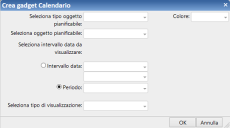
- Completare la finestra di dialogo nel modo seguente:
Seleziona tipo oggetto pianificabile – elenca tutti gli oggetti con il comportamento Pianificabile impostato in Progettazione oggetti (vedere Progettazione della gestione pianificazioni). Specificare il tipo di oggetto business che si desidera aggiungere al calendario. Ad esempio, Workstation.
Seleziona oggetto pianificabile – elenca le istanze dell'oggetto prescelto. Selezionare le istanze di oggetto che si desidera visualizzare sul calendario, oppure selezionare l'opzione Tutte... per aggiungere tutte le istanze del tipo selezionato (ad esempio, Tutte le Workstation). Gli elementi selezionati vengono aggiunti sotto il controllo, consentendo così di selezionare istanze aggiuntive. Per rimuovere le istanze selezionate, tenere premuto il pulsante sinistro del mouse sul valore non più richiesto, quindi fare clic su accanto al valore.
accanto al valore.
Colore – specifica il colore di sfondo utilizzato per gli appuntamenti dell'oggetto sul calendario. Ciò aiuta a differenziare gli appuntamenti per i vari oggetti sullo stesso calendario.
Seleziona intervallo data da visualizzare – selezionare l'Intervallo data o il Periodo che si desidera visualizzare sul calendario.
Seleziona tipo di visualizzazione – scegliere tra Giorno, Settimana, Mese o Linea temporale. - Fare clic su OK.
Il calendario viene aggiunto alla dashboard.
Se si dispone dei privilegi appropriati, sarà possibile trascinare gli appuntamenti che appaiono su un gadget Calendario al fine di spostarli su un orario diverso. Ciò invia automaticamente aggiornamenti di invito a qualsiasi destinatario associato all'appuntamento.
Per modificare la configurazione di un gadget Calendario, fare clic su  nella barra del titolo del gadget, quindi fare clic su Configura.
nella barra del titolo del gadget, quindi fare clic su Configura.